扁平化圖標風格如今在手機或者PC系統中都非常流行,在最新的Windows10系統中,圖標就變得更扁平化了,但是在任務欄中的QQ圖標並非扁平化風格,導致不太統一,視覺上是不是顯得很突兀呢?今天電腦百事網小編分享一個Win10任務欄QQ圖標扁平美化教程,希望這個Win10小技巧,能對電腦愛好者朋友有所幫助。
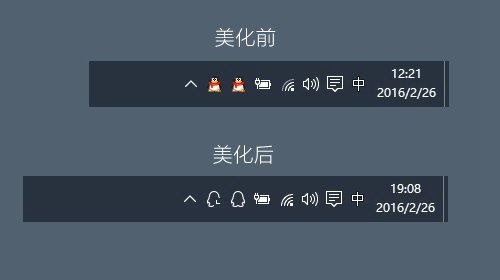
Win10任務欄QQ圖標扁平美化前後效果對比
如圖,先來看看美化前後效果對比。以下是Win10任務欄QQ圖標扁平美化方法步驟:
一、首先要知道QQ圖標在軟件的安裝目錄路徑,QQ任務欄的圖標都在“QQ安裝目錄\Resource.8.1.17216\Res.rdb”文件,(Resource.8.1.17216文件夾是QQ的版本號)。
二、這裡需要用到1個Rdb解包工具和1個扁平圖標素材,先下載好工具與素材。
工具與素材下載:【電腦百事網盤下載】
三、退出QQ,將解包工具下載解壓後打開,然後打開res.rdb文件,如圖。
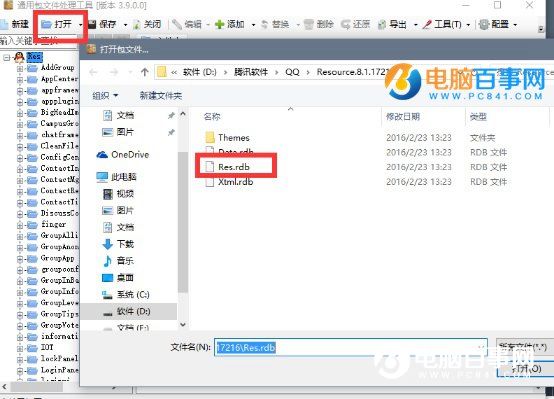
四、之後再打開打開素材,一一替換對應的文件即可,如圖。
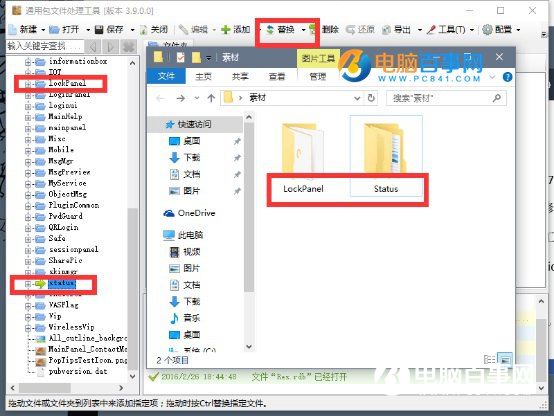
替換完成後,保存即可。
注意事項:
1.修改res.rdb文件時要退出QQ;
2.替換的時候要一一替換文件。因為有的文件夾中的圖標素材裡沒有,直接替換文件夾會刪除原有的圖標。此外,替換前,建議備份下原文件,方便後期如要恢復或者出現問題的時候,還原。